1.IDEA的常用设置
【1】进入设置:

【2】设置主题:

【3】编辑区的字体变大或者变小:

【4】鼠标悬浮在代码上有提示:

【5】自动导包和优化多余的包:
手动导包:快捷键:alt+enter
自动导包和优化多余的包:

【6】同一个包下的类,超过指定个数的时候,导包合并为*

【7】显示行号 , 方法和方法间的分隔符:

【8】忽略大小写,进行提示:

【9】多个类不隐藏,多行显示:

【10】设置默认的字体,字体大小,字体行间距:(编辑区和控制台都会变化)

【11】修改代码中注释的字体颜色:

【12】修改类头的文档注释信息:—》注意:对新建的类才有效
/**
- @Auther: zhaoss
- @Date: ${DATE} - ${MONTH} - ${DAY} - ${TIME}
- @Description: ${PACKAGE_NAME}
- @version: 1.0
*/

【13】设置项目文件编码:

文件右下角可以调节编码格式:
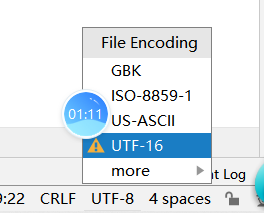
【14】自动编译:

【15】省电模式:

【16】代码显示结构:

【17】导入jar包:

【18】生成序列化版本号:
 、
、
2. IDEA的常用快捷键
【1】创建内容:alt+insert
【2】main方法:psvm
【3】输出语句:sout
【4】复制行:ctrl+d
【5】删除行:ctrl+y
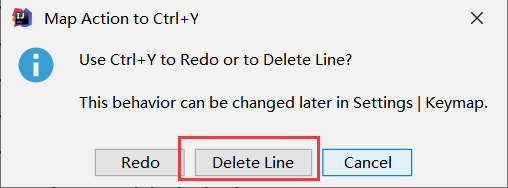
【6】代码向上/下移动:Ctrl + Shift + Up / Down
【7】搜索类: ctrl+n
【8】生成代码 :alt + Insert(如构造函数等,getter,setter,hashCode,equals,toString)
【9】百能快捷键 : alt + Enter (导包,生成变量等)
【10】单行注释或多行注释 : Ctrl + / 或 Ctrl + Shift + /
【11】重命名 shift+f6
【12】for循环 直接 :fori 回车即可
【13】代码块包围:try-catch,if,while等 ctrl+alt+t
【14】 代码自动补全提示:

【15】 idea代码字体大小放大和缩小的快捷键

【16】代码一层一层调用的快捷键:
点进源码:ctrl+鼠标悬浮在代码上+点进去即可:
【17】显示代码结构 : alt + 7
【18】显示导航栏: alt +1
【19】撤回:ctrl+z
【20】REDO操作:
如果跟搜狗输入法的快捷键冲突,可以选择将搜狗的快捷键取消。

【21】缩进:tab 取消缩进: shift+tab
IDEA模板的使用
它的原理就是配置一些常用代码字母缩写,在输入简写时可以出现你预定义的固定模式的代码,使得开发效率大大提高,同时也可以增加个性化。最简单的例子就是在Java中输入sout会出现System.out.println();
(一)所处位置:
(1)Live Templates
(2)Postfix Completion

(二)区别:
【1】
Live Templates中可以做用户的个性化定制。
Postfix Completion中只能用,不能修改。
【2】使用方式不同


常用模板:
【1】模板1: main方法:
main 或者 psvm
【2】模板2:输出语句:
sout 或者 .sout
一些变型:
soutp:打印方法的形参
soutm:打印方法的名字
soutv:打印变量
【3】模板3: 循环
普通for循环: fori(正向) 或者 .fori (正向) . forr(逆向)
增强for循环: iter 或者 .for
(可以用于数组的遍历,集合的遍历)
【4】模板4: 条件判断
ifn 或者 .null :判断是否为null (if null)
inn 或者 .nn :判断不等于null (if not null)
【5】模板5: 属性修饰符:
prsf : private static final
psf :public static final
自定义模板的使用:
【1】测试方法:

【2】常用属性:($$中的内容其实就是在定义光标的位置,光标可以切换,用回车切换)

【3】方法注释模板:
/**
- 功能描述:
- @param: p a r a m param param
- @return: r e t u r n return return
- @auther: u s e r user user
- @date:
d
a
t
e
date
date
t
i
m
e
time
time
*/

IDEA断点调试
调试在开发中大量应用:
Debug的优化设置:更加节省内存空间:
设置Debug连接方式,默认是Socket。 Shared memory是Windows 特有的一个属性,一般在Windows系统下建议使用此设置,
内存占用相对较少。
【1】条件判断:
说明:
调试的时候,在循环里增加条件判断,可以极大的提高效率,心情也能惧悦。
具体操作:
在断点处右击调出条件断点。可以在满足某个条件下,实施断点。

【2】查看表达式的值:
选择行,alt+f8。























 3061
3061











 被折叠的 条评论
为什么被折叠?
被折叠的 条评论
为什么被折叠?








